GIMP è uno strumento potente per il fotoritocco e offre una vasta gamma di strumenti di colore con cui puoi influenzare ampiamente l'effetto cromatico delle tue immagini. In questo tutorial spiegherò in dettaglio l'uso degli strumenti di colore "Soglia", "Livelli", "Curve", "Posterizza" e "Desatura". Imparerai come ottenere risultati efficaci con questi strumenti.
Risultati principali
- Con lo strumento Soglia puoi distinguere tra sfumature in bianco e nero.
- Lo strumento Livelli consente di regolare luminosità e contrasto di un'immagine.
- Con le curve puoi affinare i valori cromatici ed ottenere effetti creativi.
- Con Posterizza riduci il numero di colori e puoi creare effetti visivi interessanti.
- Con la desaturazione la tua immagine diventa in bianco e nero.
Istruzioni passo passo
Strumento Soglia
Lo strumento Soglia in GIMP ti permette di impostare i valori cromatici di un'immagine su esclusivamente nero e bianco. Ti verrà mostrato un istogramma semplice che ti aiuta a identificare le aree più scure e più chiare della tua immagine.
Sposta il cursore nero verso destra per visualizzare le aree più scure nell'immagine. Il cursore bianco determina le aree più chiare. Se sposti il cursore nero fino al bordo sinistro, l'immagine diventerà complessivamente più luminosa. Per vedere dove si trovano i punti più scuri dell'immagine, dovresti muovere il cursore con attenzione finché non compaiono artefatti.
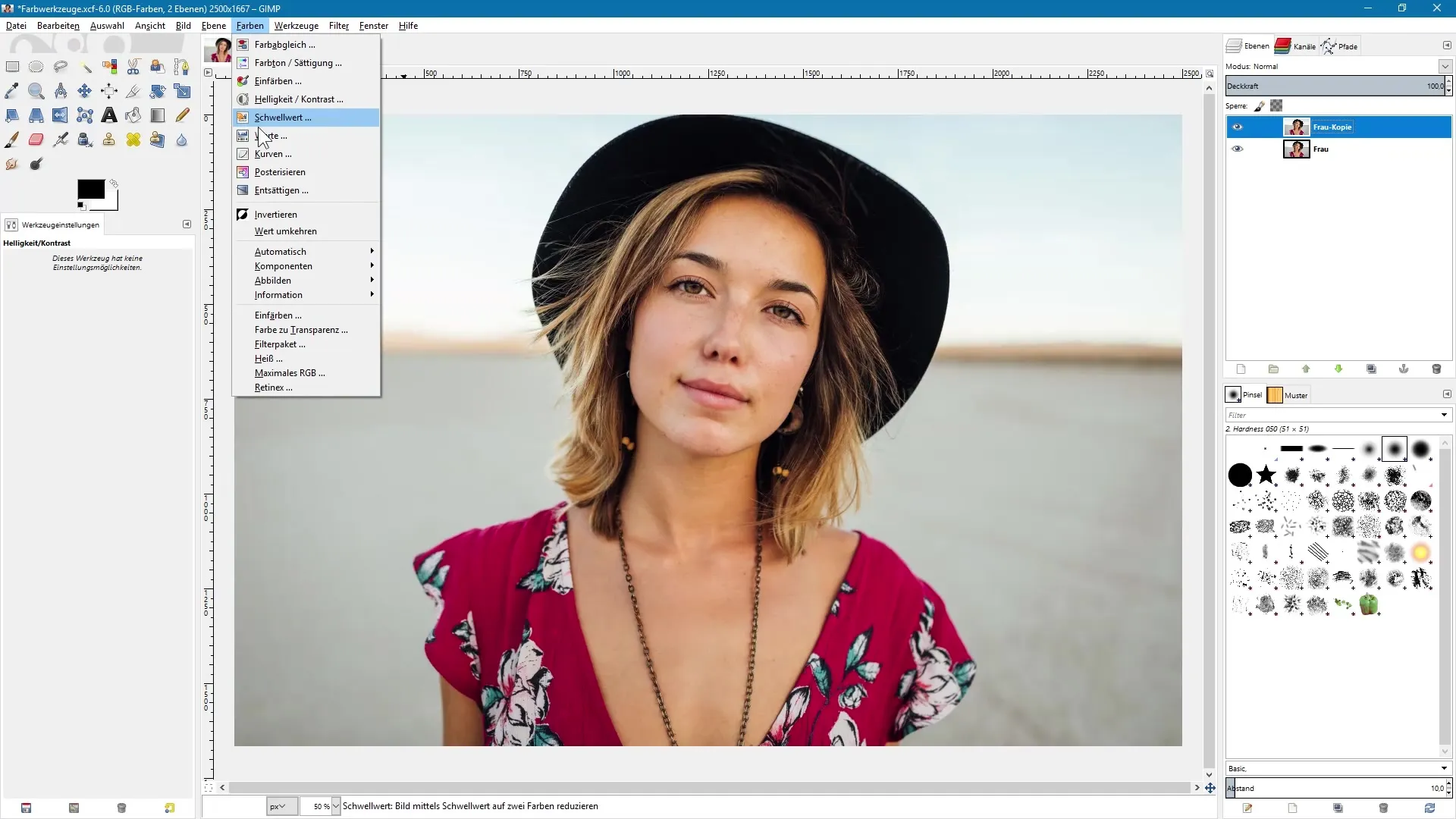
Ora attiva l'anteprima per osservare le variazioni. Nota che la soglia non solo ti aiuta a individuare le aree più chiare e più scure, ma fornisce anche la base per la creazione di maschere di livello.
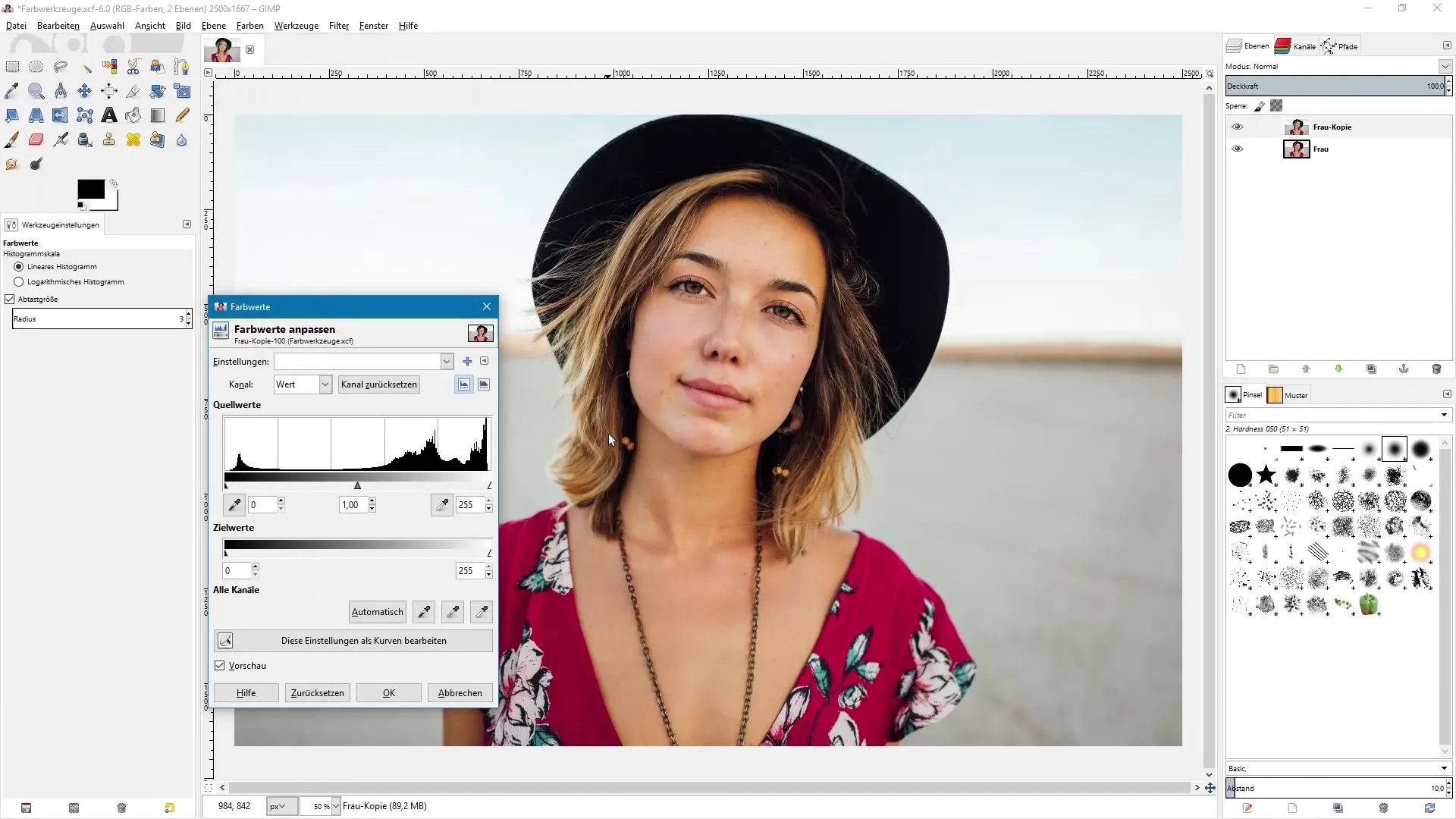
Strumento Livelli
Lo strumento Livelli, noto anche come correzione dei toni, ti consente di controllare i contrasti nell'immagine. L'area dell'istogramma nella finestra di dialogo mostra la distribuzione dei valori cromatici scuri e chiari. Puoi scurire le aree scure e schiarire le aree chiare per ottenere un contrasto migliore.
Per aumentare il contrasto, trascina il cursore nero verso destra e quello bianco verso sinistra. Potrai vedere immediatamente l'incremento dell'effetto. In questo modo le aree estreme dell'immagine verranno ampliate, migliorando notevolmente l'impressione generale.
Per un maggiore controllo puoi anche regolare i valori di destinazione e definire come devono apparire i punti più scuri e più chiari dell'immagine. Sperimenta con questi cursori per ottenere l'effetto desiderato.
Strumento Curve
Lo strumento Curve ti permette di regolare i valori cromatici attraverso una curva che vedi direttamente nel grafico. Questo strumento ti offre il vantaggio di poter influenzare fasce di colore specifiche dell'immagine.
Fai clic al centro della linea e trascinala verso l'alto o verso il basso per regolare i toni medi. Se vuoi scurire le aree scure e schiarire quelle chiare, crea una curva a S.
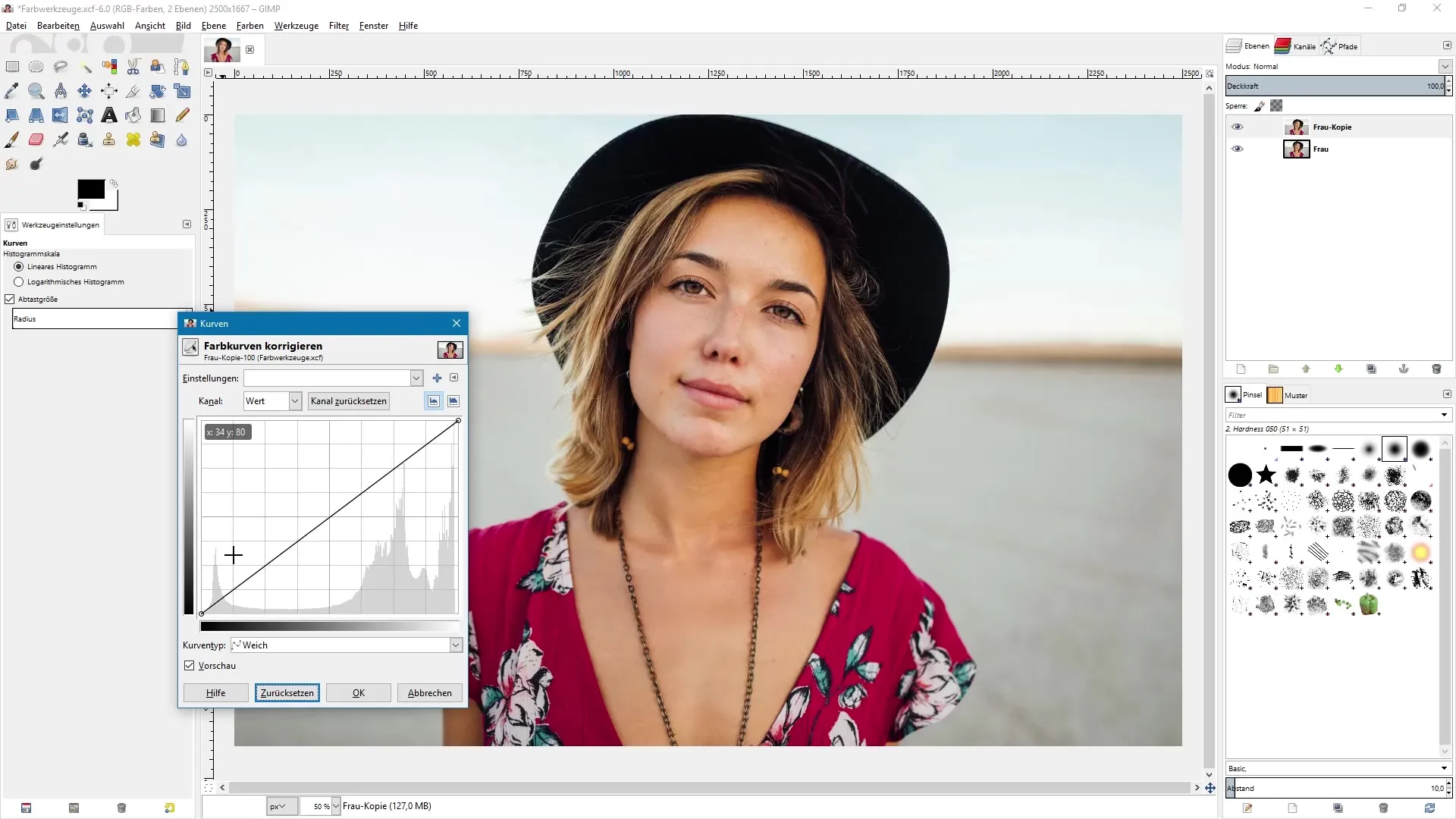
In questo modo puoi aumentare notevolmente il contrasto mantenendo bilanciata la saturazione. Non dimenticare di regolare i colori dei singoli canali separatamente per ottenere risultati ancora più creativi.
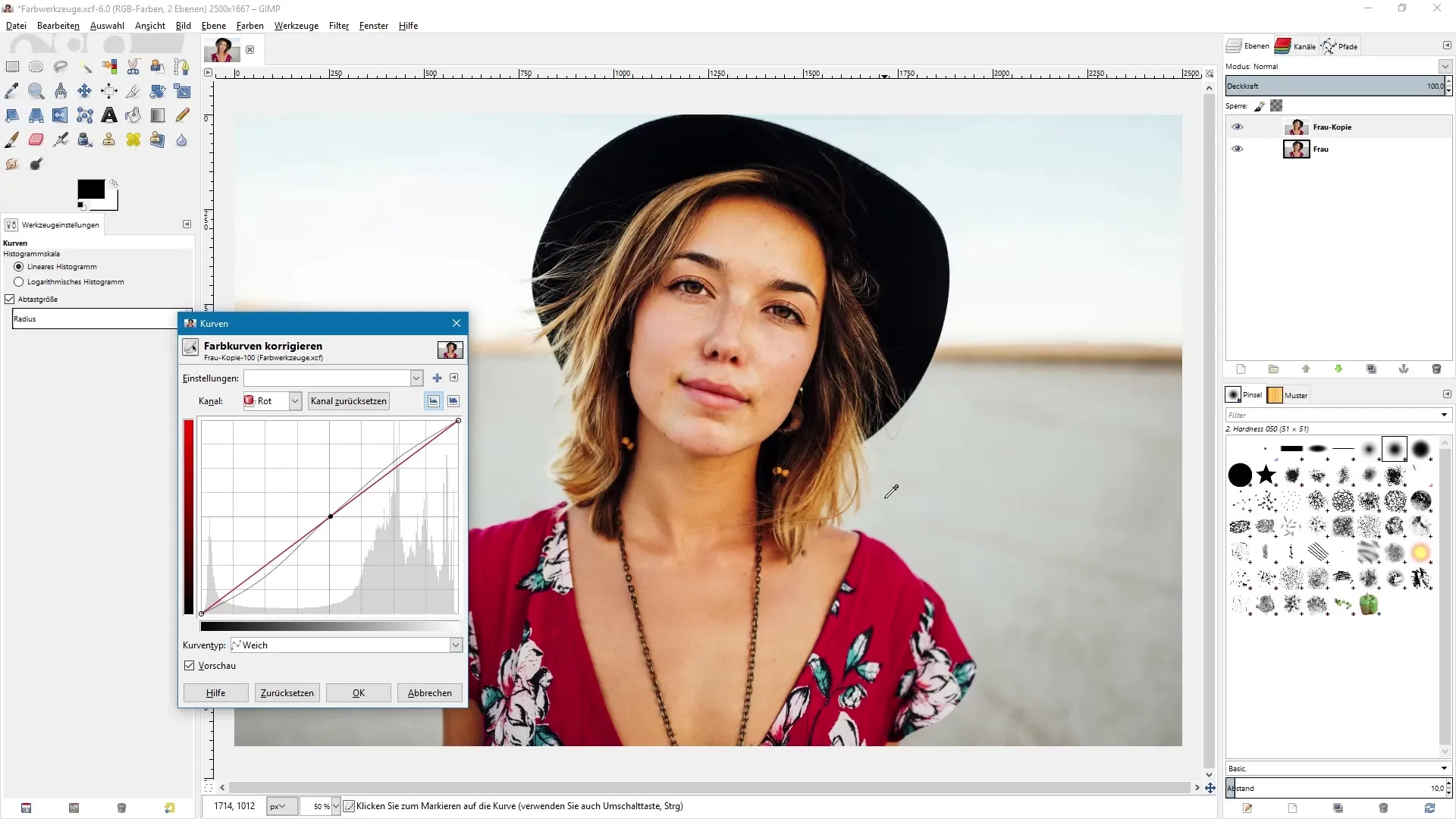
Posterizza
Con lo strumento Posterizza puoi ridurre drasticamente il numero di colori nella tua immagine. Questo spesso produce effetti interessanti. Sposta il cursore verso sinistra per diminuire ulteriormente il numero totale di colori.
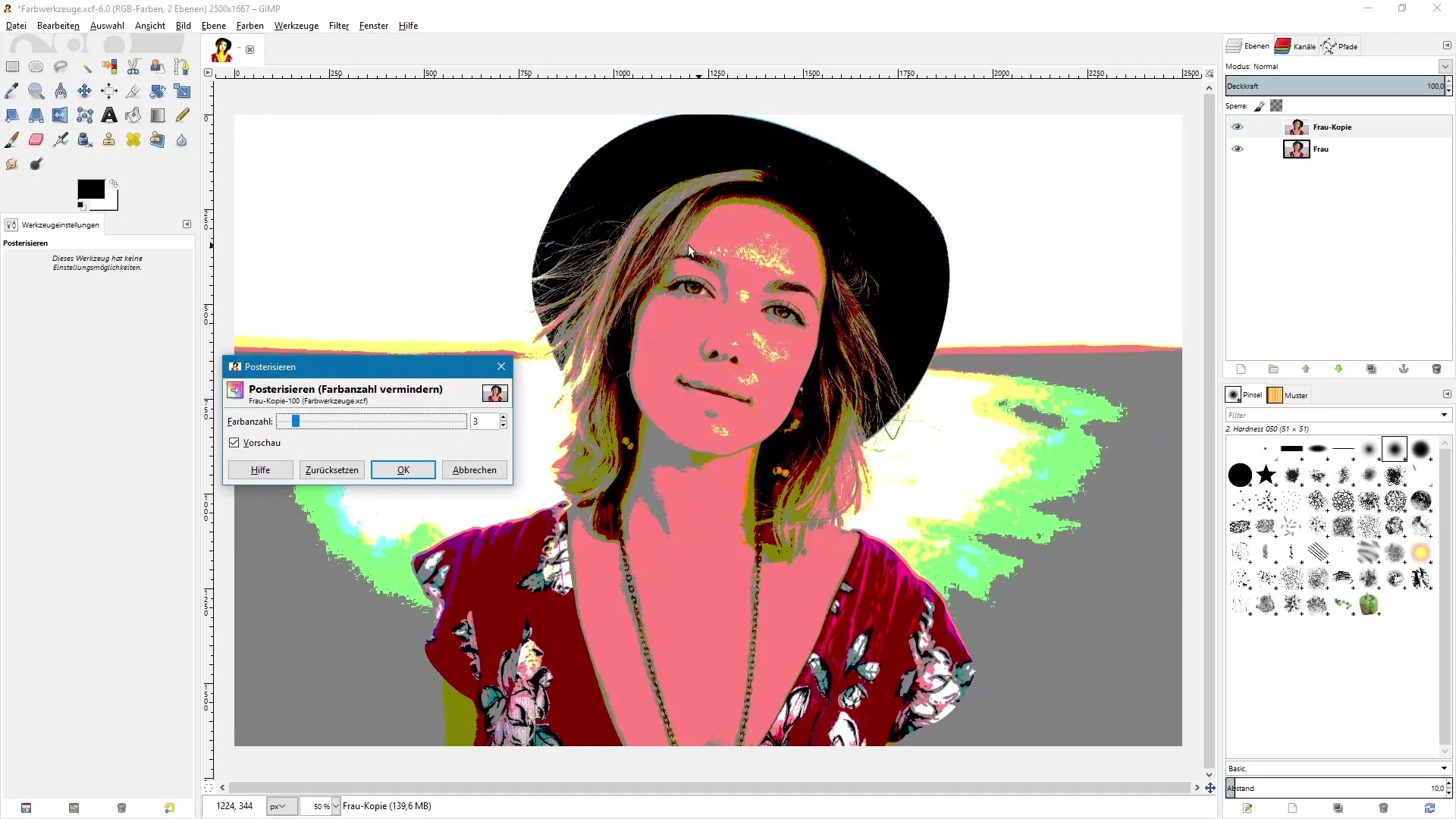
Un risultato con solo due colori per canale offre spesso un forte impatto visivo. Sperimenta con i canali per provare diverse combinazioni.
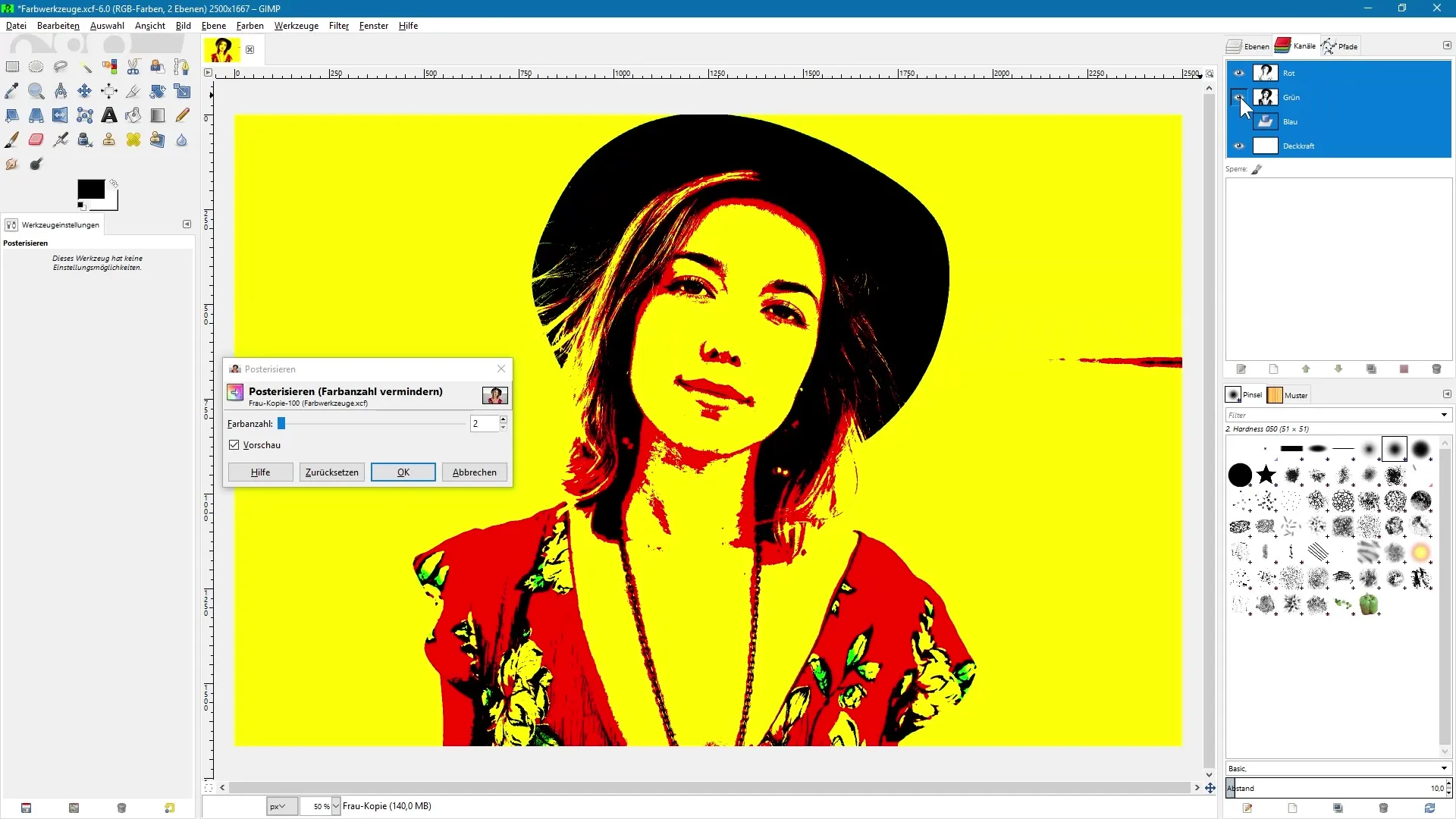
Desatura
Lo strumento Desatura trasforma la tua immagine in un'immagine in bianco e nero. Qui hai la possibilità di scegliere tra diverse modalità di desaturazione, che variano in tonalità e contrasto.
Trova l'impostazione migliore per la tua immagine provando le diverse opzioni. A volte vale la pena integrare questo passaggio nella fase finale di elaborazione dell'immagine.
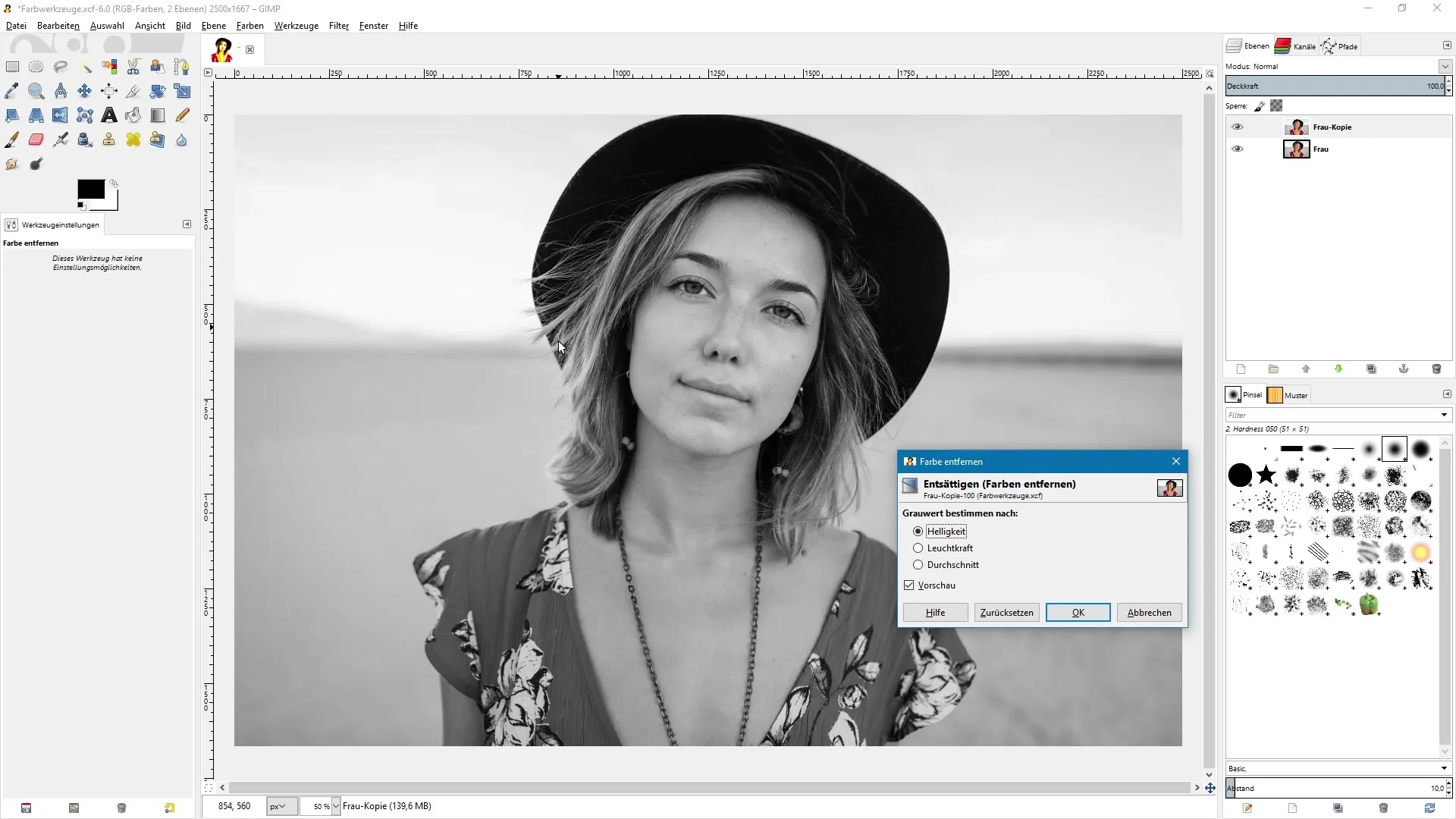
Riepilogo - Strumenti di colore in GIMP: Guida passo passo al fotoritocco
In questo tutorial hai imparato come utilizzare efficacemente gli strumenti di colore in GIMP per migliorare il tuo fotoritocco.
Domande frequenti
Che cos'è lo strumento Soglia?Lo strumento Soglia mostra solo le aree nere e bianche dell'immagine e consente di individuare i punti più scuri e quelli più chiari.
Come funziona lo strumento Livelli?Consente di controllare la luminosità e il contrasto di un'immagine regolando le aree scure e quelle chiare.
Cosa posso fare con lo strumento Curve?Puoi influenzare in modo mirato colori e contrasti nell'immagine impostando e regolando dei punti su una curva.
Come posso ridurre i colori con lo strumento Posterizza?Regolando un cursore riduci notevolmente il numero di colori nell'immagine e crei effetti interessanti.
Cosa fa lo strumento Desatura?Trasforma l'immagine in bianco e nero e offre diverse modalità per la tonalità.


